우선 전체백업, 차등백업, 로그백업을 받아준다.
1. test용 테이블 생성
create table test (name varchar(100), value varchar(100));
insert into test values ('full' , 'full_backup');
위와 같이 데이터를 넣어놓는다.
1. 전체백업 받기
DB마우스 우클릭 -> 태크스 -> 백업

백업유형을 '전체' 로 해서 백업을 받는다

2. 차등백업 받기
test table에 데이터를 insert 해보자
insert into test values('differnet', 'differ_backup');
전체백업과 같이 DB마우스 우클릭 -> 태스크 -> 백업 들어간 후
백업유형을 '차등'으로 변경하고, 백업 파일명도 변경해준다.

백업 옵션 탭에서 이름을 차등으로 변경시켜 주고 차등백업을 받는다.

3. 로그 백업 받기
update test set value = 'log_bakcup' where name = 'differnet';
위와 같이 데이터를 변경시키고 로그백업을 받아보자
DB마우스 우클릭 -> 태크스 -> 백업

백업유형을 '트랜잭션로그'로 변경시킨 후, 백업파일명도 변경시켜준다.
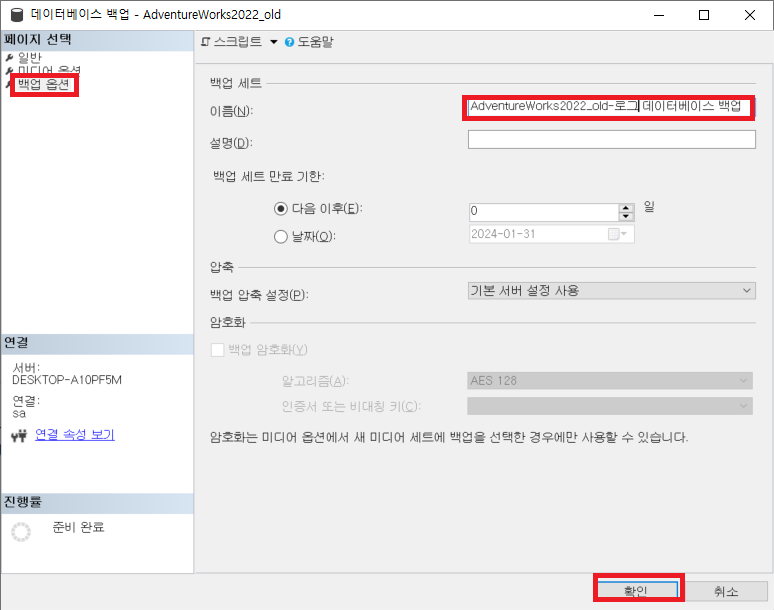
백업옵션 탭 에서 이름을 변경하고 백업을 받는다.
4. 전체백업 복원
백업을 모두 받았는데. 전체 백업을 복원받아 보자.
DB마우스 우클릭 -> 태스크 -> 복원 -> 데이터베이스

디바이스에서 전체 백업파일을 복원 선택한다.
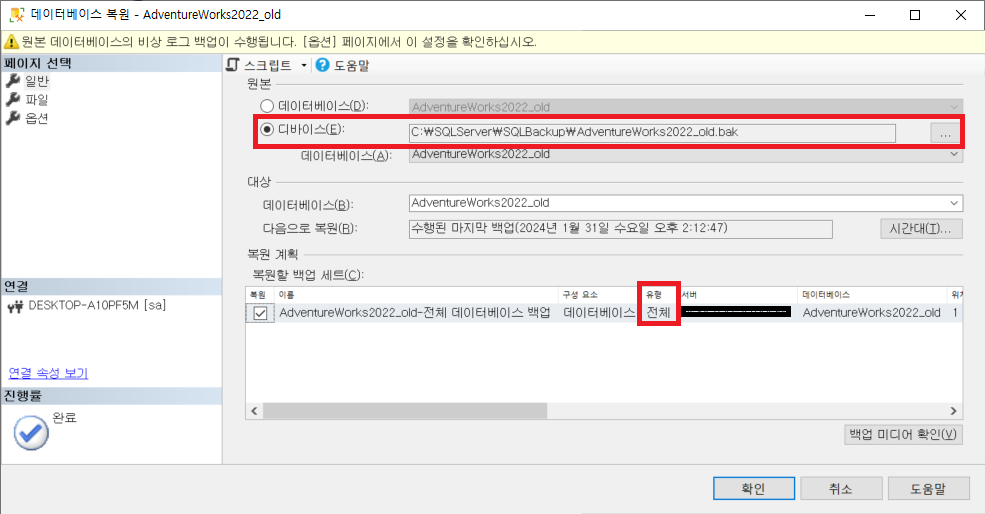
옵션 탭에서는 이 DB를 새로 엎는다고 생각하여 덮어쓰기로 전체 백업을 복원받는다.

이 후 test테이블을 조회해보자

위 사진과 같이 full backup했을 때 의 데이터임을 확인 할 수 있다.
5. 차등백업 복원
디바이스에서 전체와 차등백업 파일 두개를 선택한다.


test테이블을 조회해 보자

위 처럼 차등백업 받기 직전 데이터임을 알 수 있다.
6. 로그백업 복원
디바이스에서 전체 + 차등 + 로그 백업 3개를 선택한다. ( 전체 + 로그 백업을 선택해도 같은 결과가 나온다)


test테이블을 조회해 보자

위 처럼 전부 복구가 된 것을 확인 할 수 있다.
7. 전체백업, 차등백업, 로그백업 각 한개의 파일 씩 복원하기
DB마우스 우클릭 -> 태스크 -> 복원 -> 데이터베이스

디바이스에서 전체 백업파일을 복원 선택한다.

옵션 탭에서 with norecovery옵션을 주어서 사용자의 접근을 막는다.

이 처럼 복원을 하면 (복원중..)이라는 표시가 뜬다.

이 후 차등백업을 선택한다.

그리고 옵션 탭에서도 norecovery옵션을 선택한다.
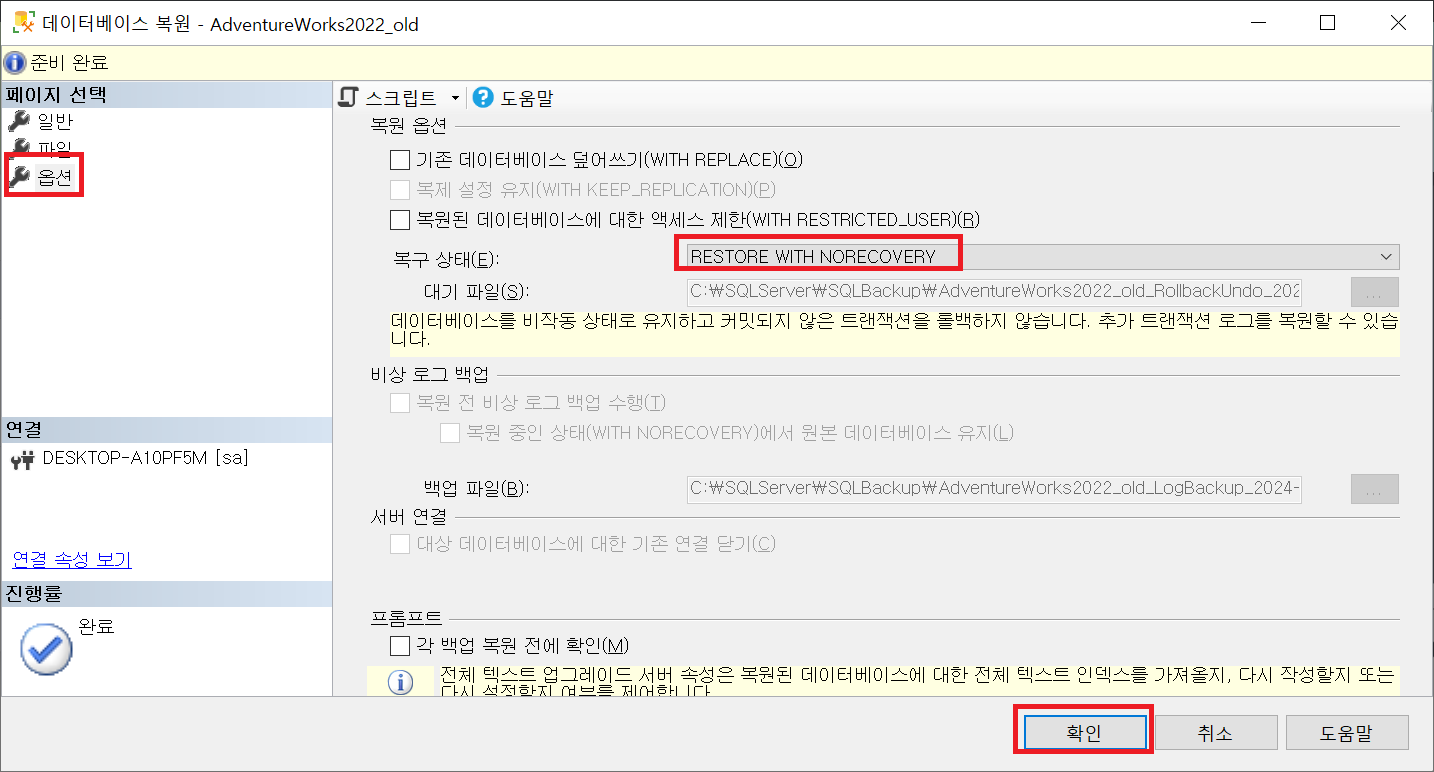
마지막은
DB마우스 우클릭 -> 태스크 -> 복원 -> 트랜잭션로그

마지막으로 로그 백업까지 복원을 한다.

마지막 옵션은 recovery로 하여야지 DB가 온라인 상태로 변경된다.

이렇게 백업 파일이 여러개일 때 복원방법에 대해 알아보았다.
'DB (데이터베이스) > MS-SQL' 카테고리의 다른 글
| [ms-sql] ms-sql 복원 시 데이터 보기 (standby 옵션) (0) | 2024.02.02 |
|---|---|
| [ms-sql] ms-sql norecovery상태의 DB를 recovery로 변경 (0) | 2024.02.02 |
| [ms-sql] DB를 다른 DB명으로 복원 (0) | 2024.02.02 |
| [ms-sql] 복구모델 '단순' 일 때 복원방법 (1) | 2024.02.02 |
| [ms-sql] 복구모델 '전체' 일 때 복원방법 (0) | 2024.02.02 |